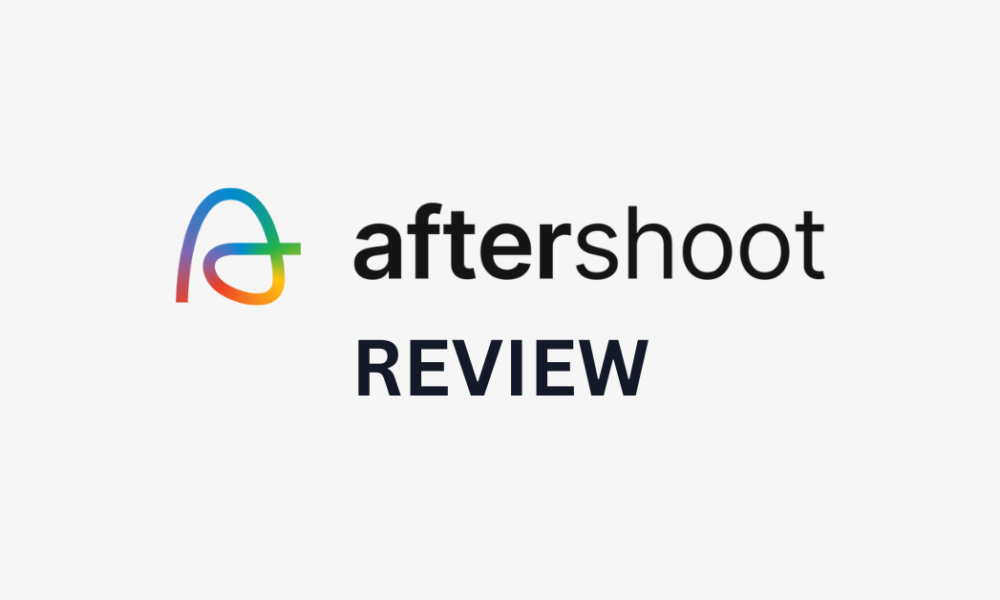Aftershoot Review: Hemat Waktu dalam Memilah Foto dengan AI
Jika Anda seorang fotografer, tidak ada yang lebih memakan waktu daripada menyortir ratusan (jika tidak ribuan) foto setelah sebuah acara besar atau pemotretan. Tahukah Anda bahwa fotografer profesional rata-rata menghabiskan 3-4 jam untuk mengedit setiap jam pemotretan?
Baru-baru ini saya menemukan Aftershoot, dan ini benar-benar mengubah cara pemilahan foto. Jika Anda tidak tahu apa itu pemilahan, itu adalah proses menyaring semua foto Anda untuk memilih yang terbaik.
Aftershoot menggunakan kecerdasan buatan (AI) untuk melakukannya untuk Anda, memilih foto-foto yang tajam, terang, dan mengekspresikan emosi. Ini secara drastis mengurangi waktu yang dihabiskan untuk tugas yang membosankan ini, memungkinkan Anda fokus pada pekerjaan yang lebih kreatif, seperti mengedit foto Anda dan melakukan lebih banyak pemotretan!
Dalam ulasan Aftershoot ini, saya akan membahas pro dan kontra, apa itu, siapa yang cocok, dan fitur-fitur utamanya. Kemudian, saya akan menunjukkan bagaimana saya menggunakan Aftershoot untuk memilah dan mengedit beberapa foto pernikahan dalam hitungan detik!
Saya akan menyelesaikan artikel ini dengan membandingkan Aftershoot dengan tiga alternatif teratas saya (Skylum’s Luminar Neo, Photoleap by Lightricks, dan Fotor). Pada akhirnya, Anda akan tahu apakah Aftershoot cocok untuk Anda!
Keputusan
Aftershoot adalah alat yang sangat baik untuk fotografer yang ingin menghemat waktu dalam pemilahan dan pengeditan dasar. Ini juga menawarkan penyesuaian AI yang mempelajari gaya Anda dan terintegrasi dengan baik dengan perangkat lunak pengeditan populer. Meskipun AI tidak sempurna dalam skenario kompleks dan memerlukan beberapa pengaturan, efisiensinya dan kemudahan penggunaannya melebihi kekurangan kecil ini.
Pro dan Kontra
Pro:
– Mengurangi secara signifikan waktu yang dihabiskan untuk tugas pemilahan dan pengeditan foto dasar.
– Menawarkan opsi pemilahan AI-Assisted dan AI-Automated.
– Terintegrasi dengan mulus dengan perangkat lunak pengeditan populer seperti Lightroom dan Capture One.
– Berfungsi tanpa koneksi Internet untuk pemilahan dan pengeditan di mana saja.
– Belajar preferensi Anda dari waktu ke waktu, menyajikan saran yang sesuai dengan gaya individu.
– Tidak ada biaya per gambar untuk pemilahan dan pengeditan.
– Antarmuka yang mudah dinavigasi.
– Konsisten mengidentifikasi foto terbaik dan menangkap mata tertutup dan kabur.
– Dukungan pelanggan menawarkan bantuan personal dari orang sungguhan.
Kontra:
– Tidak memiliki opsi pembelian satu kali.
– AI tidak sempurna dalam semua skenario, kadang-kadang memerlukan penyesuaian manual.
– Dapat mengalami kesulitan dalam situasi kompleks seperti foto dengan cahaya rendah atau gerakan cepat.
– Memerlukan waktu awal untuk diatur dan dioptimalkan sesuai preferensi pribadi Anda.
Apa Itu Aftershoot?
Aftershoot adalah perangkat lunak berbasis AI yang dirancang untuk menyederhanakan proses pemilahan dan pengeditan foto bagi fotografer.
Platform ini secara signifikan mengurangi waktu yang dihabiskan untuk tugas-tugas ini dengan algoritma canggih yang belajar dari preferensi Anda. Ini sangat berguna untuk menangani volume besar gambar, seperti di pernikahan dan acara.
Salah satu fitur paling menonjolnya adalah pemilahan AI. Ini menggunakan AI untuk memisahkan gambar berkualitas baik dari yang buruk dan memberi mereka skor kualitas. Dari sana, Anda membuat pilihan akhir. Ini menghemat waktu dengan cepat mengidentifikasi tembakan terbaik sambil mengurangi tugas yang membingungkan untuk menyortir ratusan atau ribuan gambar!
Lalu ada kemampuan pengeditan Aftershoot. Dengan sekali klik, Aftershoot menangani editan dasar seperti memangkas, meluruskan, dan memasker. Fitur otomatis ini mempersiapkan gambar untuk pengiriman jauh lebih cepat tanpa harus mengatur setiap foto secara manual.
Semakin lama Anda menggunakan Aftershoot, semakin baik performanya. Platform menggunakan algoritma pembelajaran untuk meningkatkan akurasi pemilihan dan pengeditannya berdasarkan gaya pengeditan unik Anda!
Terakhir, antarmuka pengguna Aftershoot yang ramah pengguna terintegrasi dengan perangkat lunak pengeditan populer seperti Lightroom dan Capture One. Ini juga mendukung berbagai format file seperti RAW, JPG, dan PNG.
Aftershoot adalah alat berharga, terutama bagi fotografer yang ingin mengoptimalkan alur kerja mereka dengan meminimalkan pemilahan foto yang membosankan dan tugas pengeditan dasar. Alat AI-nya meningkatkan efisiensi dan memungkinkan fotografer fokus lebih pada aspek kreatif dari pekerjaan mereka, seperti meningkatkan pengiriman layanan dan kepuasan klien!
Siapa yang Paling Cocok dengan Aftershoot?
Aftershoot berguna bagi fotografer yang bekerja dengan subjek manusia. Fitur pemilahan dan pengeditan AI-nya sangat efektif untuk jenis gambar ini.
Platform ini terbaik untuk fotografer yang secara teratur berurusan dengan volume besar foto, baik itu:
1. Fotografi pernikahan
2. Fotografi acara
3. Fotografi potret
4. Jurnalisme foto
5. Fotografi produk
6. Fotografi lanskap
Perangkat lunak ini sangat berharga bagi para profesional yang:
– Perlu memproses sejumlah besar foto dengan cepat.
– Ingin mengurangi waktu yang dihabiskan untuk tugas pengeditan yang repetitif.
– Ingin menyederhanakan alur kerja mereka dan meningkatkan efisiensi.
– Mencari konsistensi dalam gaya pengeditan mereka di sejumlah gambar.
Meskipun Aftershoot memberikan manfaat bagi berbagai fotografer, itu memberikan manfaat yang paling signifikan bagi mereka yang secara teratur menangani volume besar gambar dan ingin menghemat waktu dalam pemilahan dan tugas pengeditan dasar.
Fitur Utama Aftershoot
Aftershoot menawarkan banyak fitur yang menyederhanakan proses pemilahan dan pengeditan foto bagi fotografer:
Pemilahan AI
– Seleksi Otomatis: AI mendeteksi dan mengelompokkan tembakan duplikat, foto dengan mata tertutup, dan gambar kabur.
– Preferensi yang Dapat Disesuaikan: Sesuaikan preferensi pemilahan Anda untuk sesuaikan dengan kebutuhan Anda.
– Pembelajaran Adaptif: AI belajar dari masukan Anda dan menyesuaikan algoritmanya untuk pemilahan di masa mendatang untuk meningkatkan akurasi dari waktu ke waktu.
Pengeditan yang Didukung AI
– Profil Pengeditan AI Pribadi: Aftershoot belajar gaya pengeditan unik Anda dengan menganalisis gambar yang sudah diedit sebelumnya.
– Gaya AI Pra-dibuat: Akses lebih dari 28 profil pengeditan pra-dibuat dari Marketplace untuk pengeditan cepat.
– Penyesuaian Otomatis: Biarkan Aftershoot memangkas, meluruskan, dan menyesuaikan foto Anda secara otomatis.
Integrasi Alur Kerja
– Kompatibilitas: Integrasi Aftershoot dengan perangkat lunak pengeditan populer seperti Lightroom dan Capture One.
– Beragam Format File: Mendukung format terkemuka seperti RAW, JPEG, dan PNG.
– Opsi Impor yang Fleksibel: Impor gambar secara langsung atau bekerja dengan katalog Lightroom atau Capture One yang sudah ada.
Fitur Penghemat Waktu
– Pemrosesan Kelompok: Edit gambar tanpa batas tanpa biaya tambahan.
– Pemilahan Cepat: Proses volume gambar besar dengan cepat (misalnya, 1000 gambar dalam sekitar 15 menit).
– Peningkatan Terus Menerus: Terus latih profil AI Anda dengan setiap editan baru untuk ketepatan dan konsistensi yang semakin meningkat.
Gabungan fitur-fitur ini secara signifikan mengurangi waktu yang akan Anda habiskan pada tugas-tugas pascaproduksi, memungkinkan Anda fokus lebih pada aspek kreatif dari pekerjaan Anda.
Bagaimana Cara Menggunakan Aftershoot
Sebagai seseorang yang telah menggunakan Photoshop selama lebih dari lima tahun, saya ingin mencoba Aftershoot untuk melihat apakah itu memenuhi klaimnya.
Berikut adalah cara saya menggunakan Aftershoot untuk mengimpor foto pernikahan dan menggunakan AI untuk memilah dan mengedit foto saya secara otomatis!
Langkah 1: Unduh Aftershoot & Buat Akun
Saya mulai dengan pergi ke aftershoot.com dan memilih “Dapatkan Aftershoot.”
Langkah 2: Impor Foto Anda
Setelah mengunduh Aftershoot dan masuk, saya disambut dengan layar utama di mana album foto yang diedit akan disimpan.
Saya mengeklik “Buat Album Baru” di bagian bawah kanan untuk mengimpor file RAW saya.
Aftershoot membawa saya ke tempat di mana saya bisa mengklik untuk mengimpor folder atau seret dan lepaskan ke antarmuka.
Saya mengunggah folder dengan foto pernikahan.
Langkah 3: Pergi ke Tab Pemilahan
Tab Pemilahan berada di bagian atas. Di tab ini, saya bisa mendapatkan AI Aftershoot untuk meninjau, memilah, dan menolak foto secara otomatis.
Saya memilih Tab Pemilahan di bagian atas dan menekan “Mulai Pemilahan” di bagian bawah kanan.
Langkah 4: Atur Preferensi Pemilahan
Jendela baru terbuka di mana saya bisa mengatur preferensi saya. Aftershoot memberi saya dua opsi untuk cara saya ingin memilah foto saya:
– Pemilahan AI Otomatis: Tentukan jumlah foto yang ingin AI pilih untuk saya (sedikit, standar, atau lebih).
– Pemilahan AI Disesuaikan: Pilih bagaimana saya ingin AI memilih foto untuk saya.
– Sorot Foto (AI memilih foto terbaik).
– Foto Duplikat (AI mengelompokkan foto ke dalam set yang serupa).
– Deteksi Foto Kabur (AI akan mengidentifikasi dan menandai gambar kabur).
– Deteksi Mata Tertutup (AI akan mengidentifikasi dan menandai gambar dengan mata tertutup).
Langkah 5: Mulai Memilah
Aftershoot memberi saya opsi untuk lebih spesifik dalam pemilahan foto saya. Namun, saya ingin menjaga hal-hal tetap sederhana, jadi saya memilih “Otomatis” dan “Standar.” Kemudian, saya menekan “Mulai Pemilahan.”
Aftershoot mulai memilah foto saya secara otomatis! Dengan kata lain, AI mulai menganalisis foto saya dan memeriksa hal-hal seperti fokus, eksposur, dan ekspresi wajah untuk menentukan foto mana yang terbaik.
Proses ini tidak memakan waktu lama (hanya 14 detik!) karena saya tidak mengunggah banyak foto. Semakin banyak gambar yang Anda impor, semakin lama prosesnya. Tetapi percayalah, ini jauh lebih baik dan lebih cepat daripada mengerutkan mata Anda di layar selama berjam-jam!
Setelah selesai, Aftershoot mengkategorikan gambar ke dalam apa yang mereka anggap sebagai tembakan terbaik. AI dengan akurat mengidentifikasi foto-foto dengan mata tertutup, menyortir foto berkualitas baik dari yang buruk!
Ini cukup baik dalam menyaring tembakan buruk yang jelas (foto-foto kabur atau yang di mana seseorang mengedipkan mata), tetapi ini tidak sempurna. Saya sarankan untuk melakukan pemeriksaan cepat pada mereka.
Anda juga akan melihat sistem peringkat bintang. Aftershoot menggunakan peringkat bintang 1-5, yang sangat membantu.
Saya biasanya menyimpan tembakan 4 dan 5 bintang, menghapus bintang 1 dan 2, dan kemudian meninjau tembakan 3 bintang secara manual. Anda mungkin masih ingin menyaring gambar dengan peringkat rendah jika salah satu foto favorit Anda berada di sana!
Langkah 6: Pilih Foto yang Ingin Anda Edit
Saya menelusuri foto-foto dan membuat pilihan dari pilihan AI. Saya bisa memilih foto dan menekan “D” di papan ketik saya atau titik kecil di bagian kanan bawah gambar.
Langkah 7: Pilih Tab Pengeditan
Tugas terakhir saya adalah mengedit. Saya memilih Tab Pengeditan di sebelah Tab Pemilahan untuk mengakses pengeditan foto.
Dalam Tab Pengeditan, saya memulai dengan memilih “Buat Profil AI Baru.”
Langkah 8: Jelajahi Marketplace untuk Gaya AI
Saya disajikan dengan dua opsi:
– Temukan Gaya AI Pra-Dibuat: Pilih gaya AI pra-dibuat yang dikurasi oleh fotografer profesional dari pasar.
– Buat Profil AI Kustom: Unggah gambar Anda sendiri dan ajari AI untuk mengedit dengan gaya Anda.
Saya ingin menjelajahi Marketplace, jadi saya memilih “Temukan Gaya AI Pra-Dibuat.”
Kembali ke Tab Pengeditan saya, saya memilih “Buat Profil AI Baru” lagi.
Langkah 9: Buat Profil AI Kustom
Kali ini, saya memilih opsi kedua: “Buat Profil AI Baru,” untuk mengunggah gambar saya sendiri dan mengajari AI untuk mengedit dengan gaya baru.
Dalam jendela berikutnya, saya memberi profil saya nama dan memilih gambar (RAW atau JPEG) dan jenis warna (Warna atau Hitam & Putih). Saya menekan “Lanjutkan.”
Untuk Membuat Profil AI Kustom, saya harus mengunggah Katalog/Sesi Lightroom atau Capture One saya yang berisi gambar dalam gaya pengeditan yang ingin saya gunakan.
Minimumnya adalah 2.500, tetapi Anda ingin mengunggah lebih banyak untuk hasil terbaik. Aftershoot merekomendasikan mengunggah sekitar 5.000.
Berikut adalah beberapa tips tambahan tentang bagaimana Anda dapat membuat profil pengeditan AI pribadi:
– Unggah berbagai gambar dengan kondisi pencahayaan dan latar yang berbeda. Ini akan membantu AI menangani berbagai jenis gambar.
– Pastikan gambar Anda memiliki gaya pengeditan yang konsisten untuk pengeditan yang konsisten.
Langkah 10: Nyalakan/Matikan Editan Akhir Anda
Kembali ke Tab Pengeditan adalah beberapa editan AI terakhir Aftershoot yang akan ditangani secara otomatis:
– Pemangkasan AI
– Pelurusan AI
– Pemaskeran AI
Yang harus saya lakukan hanyalah menyalakan atau mematikannya.
Saya kemudian dapat menggunakan filter untuk hanya mengedit foto yang saya inginkan.
Setelah saya memilih gaya, editan, dan filter saya, saya menekan “Edit” di bagian bawah dan membiarkan AI Aftershoot melakukan tugasnya!
Secara keseluruhan, Aftershoot melampaui harapan saya dengan mempercepat seluruh proses pemilahan dan pengeditan. Kemampuan AI untuk dengan cepat menyortir melalui batch besar gambar membuat alur kerja saya jauh lebih efisien!
3 Alternatif Teratas Aftershoot
Berikut adalah tiga alternatif terbaik Aftershoot yang telah saya coba.
Skylum’s Luminar Neo
Alternatif Aftershoot pertama yang saya rekomendasikan adalah Skylum’s Luminar Neo. Saya suka Luminar Neo karena alat-alatnya yang kuat namun intuitif, yang membuat bahkan pengeditan yang paling kompleks terasa mudah!
Kedua platform menggunakan AI untuk menyederhanakan alur kerja fotografi tetapi melayani tujuan yang sedikit berbeda.
Di satu sisi, Aftershoot sangat baik dalam mempercepat proses pemilahan. Ini membuat Aftershoot lebih baik untuk fotografer yang mengelola batch besar gambar, seperti fotografer pernikahan atau acara. Aftershoot juga mengurangi waktu pengeditan untuk tugas-tugas dasar seperti pemangkasan dan pelurusan.
Sementara itu, Luminar Neo menawarkan kemampuan pengeditan AI yang lebih canggih. Dengan Luminar Neo, Anda dapat menggunakan AI untuk mengg